Cách kiểm tra nhiệt độ CPU bằng phần mềm OpenHardwareMonitor miễn phí nhanh chóng
Kiểm tra nhiệt độ CPU là một bước quan trọng để đảm bảo hệ thống máy tính hoạt động ổn định và bền bỉ. Một trong những công cụ phổ biến, nguồn mở và hoàn toàn miễn phí để thực hiện việc này là phần mềm OpenHardwareMonitor. Bài viết này sẽ hướng dẫn bạn cách sử dụng OpenHardwareMonitor để xem nhiệt độ CPU chỉ trong vài giây, cùng với những thông tin quan trọng về nhiệt độ CPU bình thường và cách xử lý khi CPU quá nóng.
Bước 1: Tải và Cài Đặt OpenHardwareMonitor
- Truy cập trang web chính thức của OpenHardwareMonitor tại https://openhardwaremonitor.org/downloads/ rồi bấm Download để tải xuống hoặc bám trực tiếp vào đường link sau để tải phiên bản 0.9.6 : https://openhardwaremonitor.org/files/openhardwaremonitor-v0.9.6.zip
- Tải phiên bản mới nhất của phần mềm về máy.
- Giải nén tệp tải về và chạy tệp
OpenHardwareMonitor.exeđể khởi động chương trình.
Bước 2: Xem Nhiệt Độ CPU
Sau khi khởi động, OpenHardwareMonitor sẽ tự động quét và hiển thị thông tin phần cứng của hệ thống. Để xem nhiệt độ CPU, bạn chỉ cần:
- Tìm mục
CPUtrong giao diện phần mềm. - Dưới mục
CPU, bạn sẽ thấy các giá trị nhiệt độ hiện tại của từng lõi CPU như hình dưới đây:
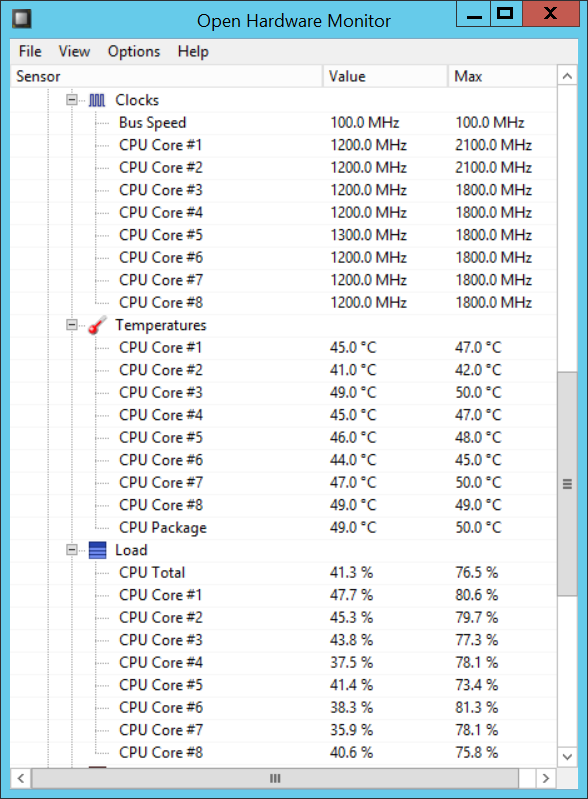
Nhiệt độ CPU được hiển thị nhanh chóng trên OpenHardwareMonitor
Nhiệt Độ CPU Bao Nhiêu Là Bình Thường?
Nhiệt độ CPU bình thường phụ thuộc vào từng loại CPU và điều kiện môi trường. Tuy nhiên, một số giá trị tham khảo chung là:
- Idle (nhàn rỗi): 30-45°C
- Tải nhẹ: 45-65°C
- Tải nặng: 65-85°C
Nhiệt độ trên 85°C thường được coi là quá cao và có thể gây hại cho CPU nếu duy trì trong thời gian dài.
Làm Gì Khi Nhiệt Độ CPU Quá Nóng?
Nếu nhiệt độ CPU của bạn vượt quá ngưỡng an toàn, có một số biện pháp bạn có thể thực hiện:
- Kiểm tra hệ thống làm mát: Đảm bảo quạt và hệ thống tản nhiệt hoạt động bình thường và không bị bụi bẩn.
- Thay đổi keo tản nhiệt: Keo tản nhiệt cũ có thể mất hiệu quả theo thời gian, hãy cân nhắc thay mới keo tản nhiệt. Sử dụng keo tản nhiệt có chất lượng tốt có thể giúp cải thiện nhiệt độ CPU.
- Cải thiện luồng không khí trong thùng máy: Đảm bảo thùng máy có đủ quạt và không gian để không khí lưu thông tốt.
- Giảm tải hệ thống: Đóng bớt các ứng dụng không cần thiết, kiểm tra phần mềm độc hại có thể gây quá tải CPU.
Ngoài ra các bạn có thể xem thêm hướng dẫn cách stress test CPU lên 100% để kiểm tra nhiệt độ CPU khi máy tính của bạn hoạt động hết công suất.





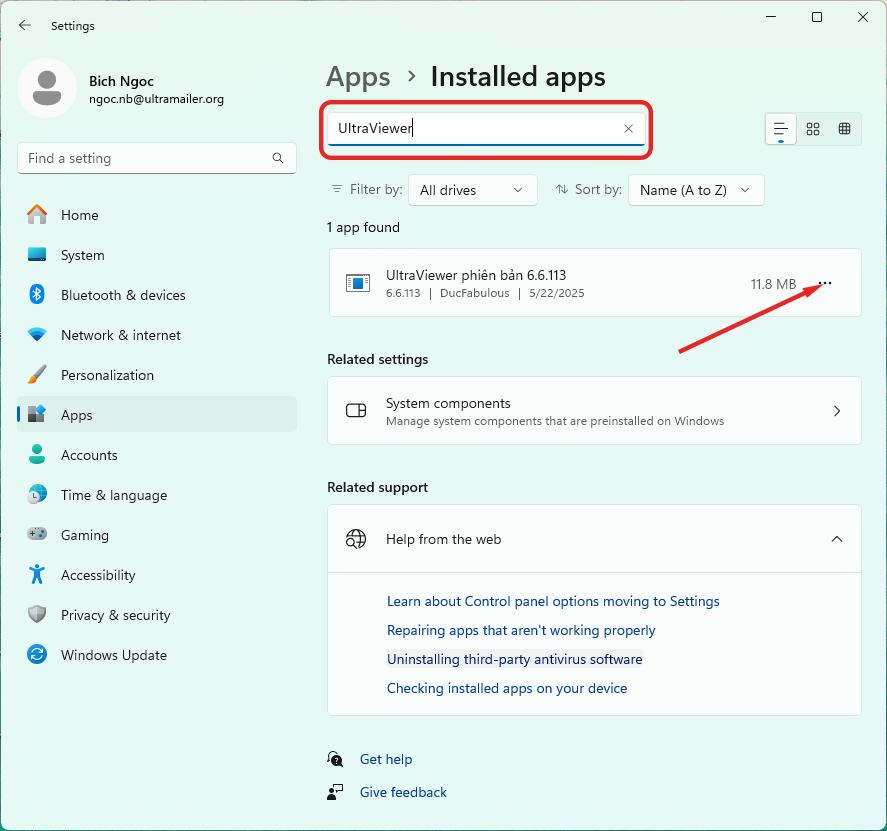
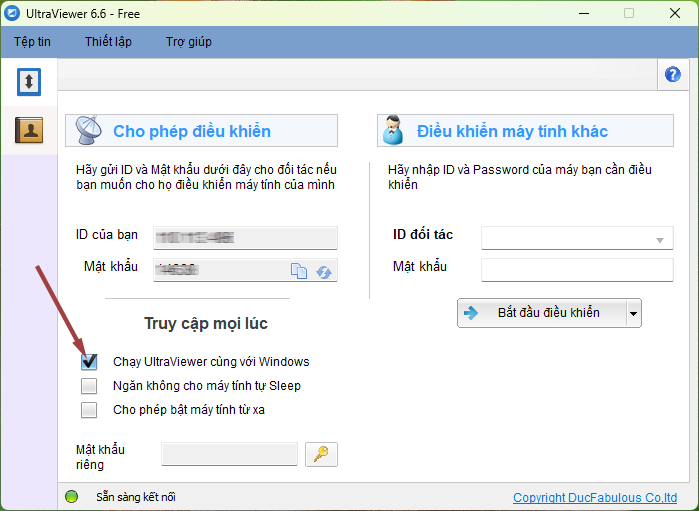
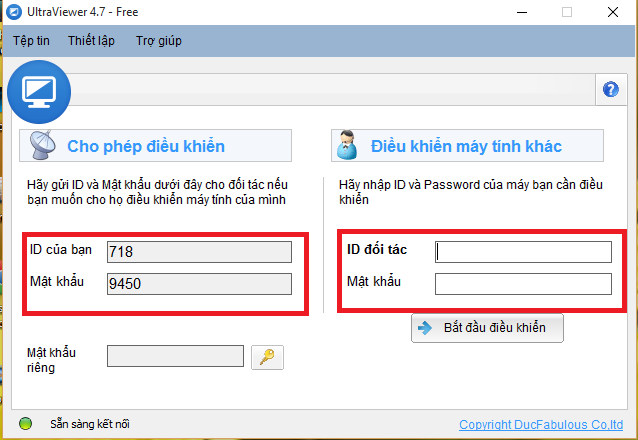
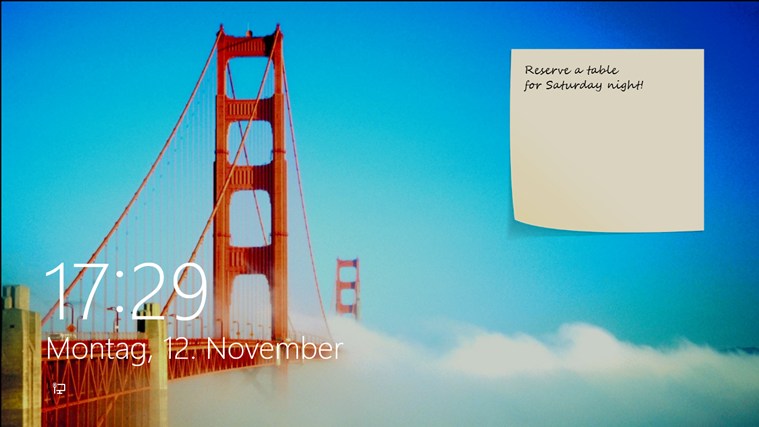
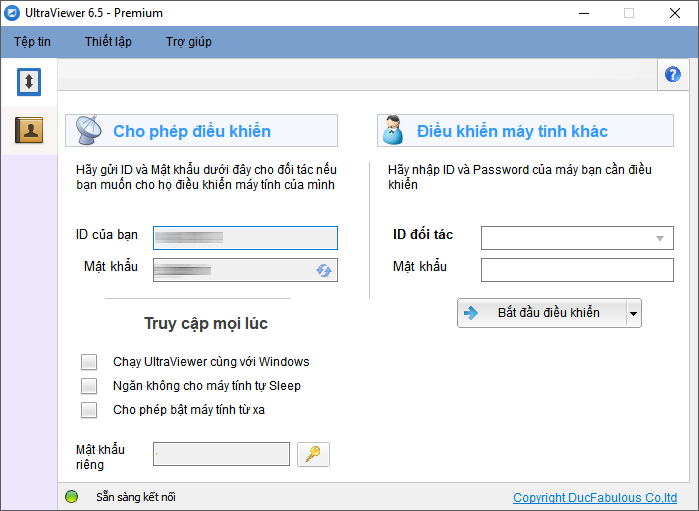





Viết bình luận (Cancel Reply)